先自我介绍一下,小编浙江大学毕业,去过华为、字节跳动等大厂,目前阿里P7
深知大多数程序员,想要提升技能,往往是自己摸索成长,但自己不成体系的自学效果低效又漫长,而且极易碰到天花板技术停滞不前!
因此收集整理了一份《2024年最新Linux运维全套学习资料》,初衷也很简单,就是希望能够帮助到想自学提升又不知道该从何学起的朋友。
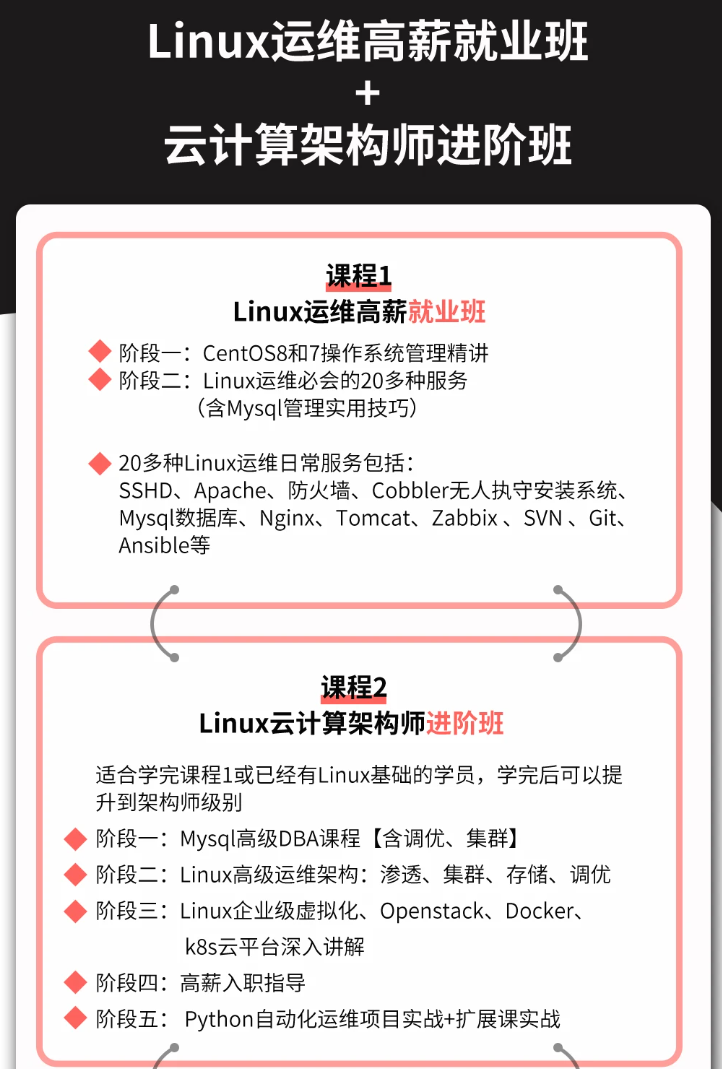
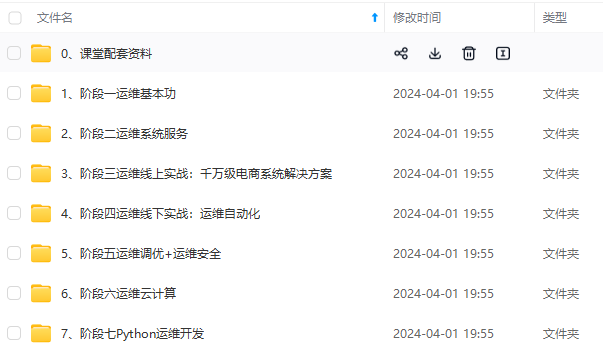
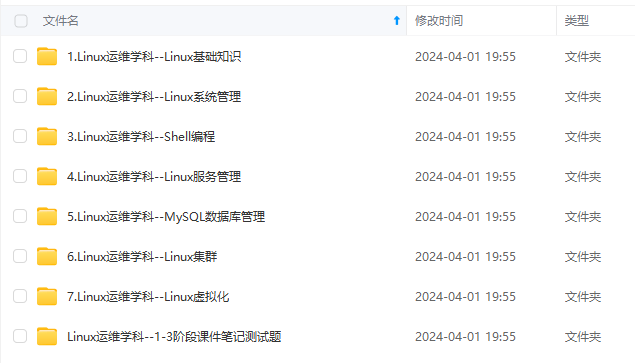
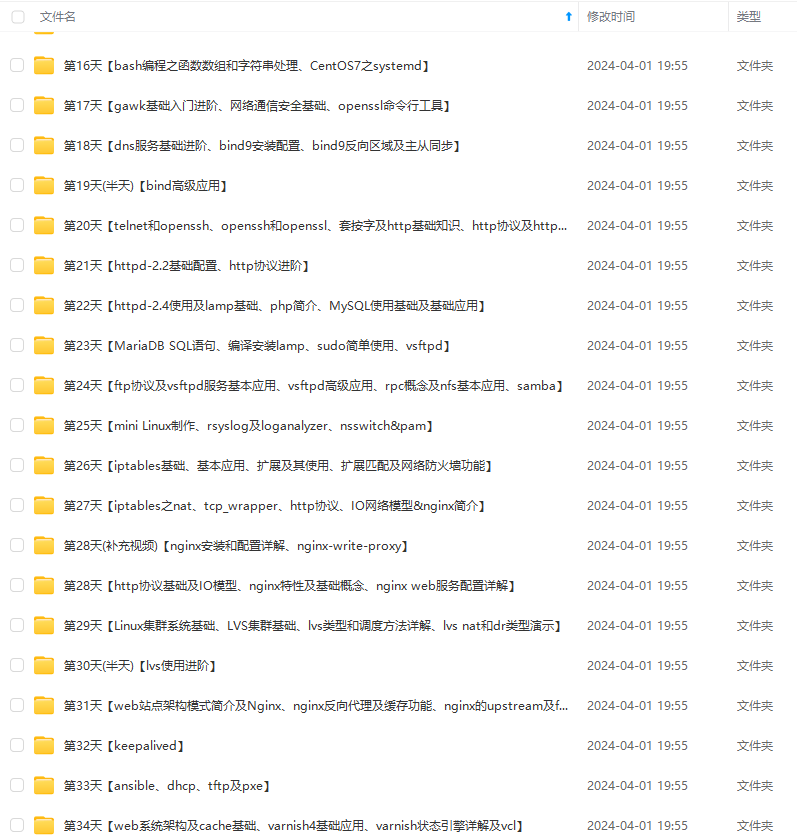

既有适合小白学习的零基础资料,也有适合3年以上经验的小伙伴深入学习提升的进阶课程,涵盖了95%以上运维知识点,真正体系化!
由于文件比较多,这里只是将部分目录截图出来,全套包含大厂面经、学习笔记、源码讲义、实战项目、大纲路线、讲解视频,并且后续会持续更新
如果你需要这些资料,可以添加V获取:vip1024b (备注运维)
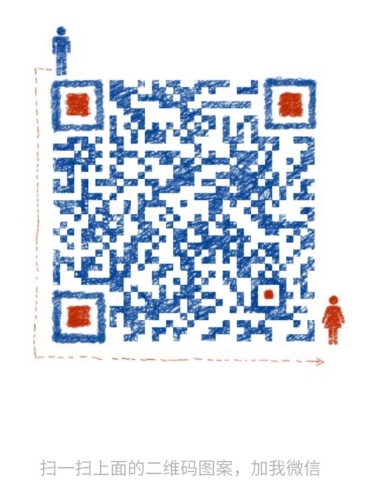
正文
ln -s /usr/sbin /sbin
## 3解决办法二
如果不是root用户,且之前没有执行过sudo命令,那直接执行命令
/usr/sbin/sln /usr/lib64 /lib64
是会报错误“permission denied”。这个时候再使用sudo命令也不好使了,该怎么办。
不慌,还可以进入救援模式。
### 3.1救援模式
1.编辑虚拟机设置,挂载系统镜像,并设置启动时连接
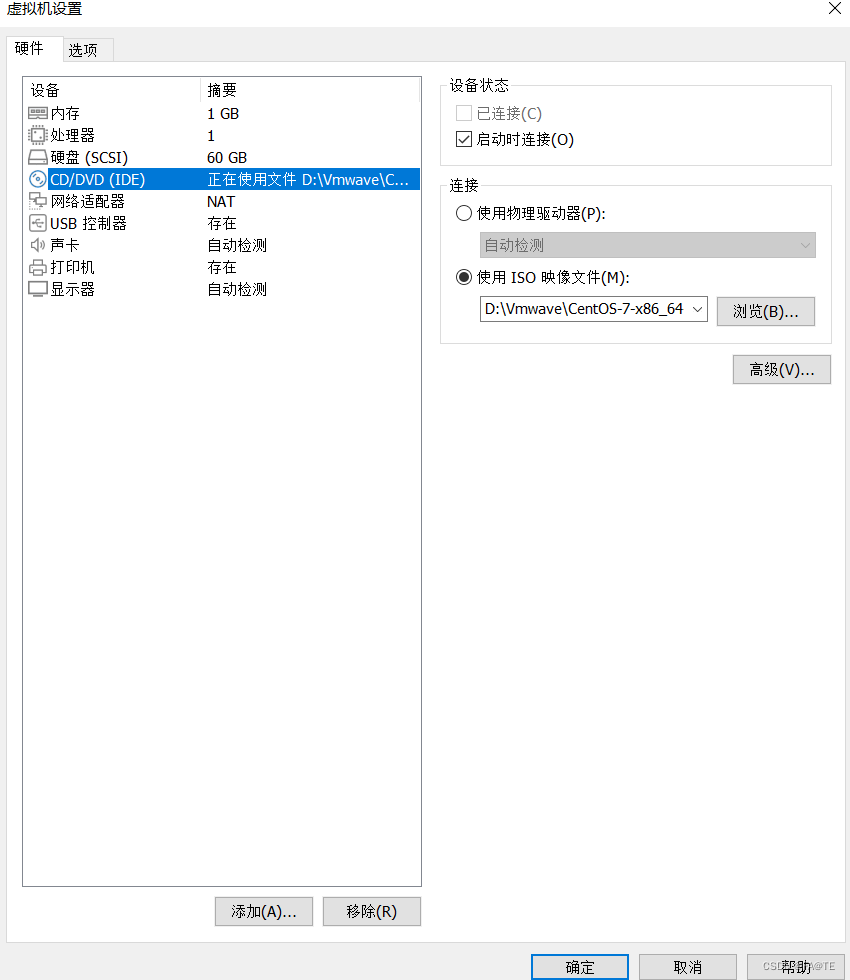
2.启动虚拟机时,选择电源–>打开电源时进入固件,进入启动界面
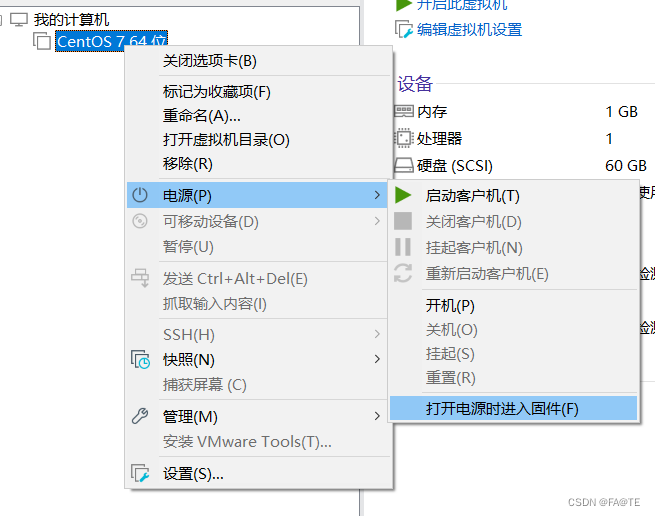
3.在Boot选项卡中,按+号 把CD-ROM Drive 移动到第一位,并且按F10保存退出并重启
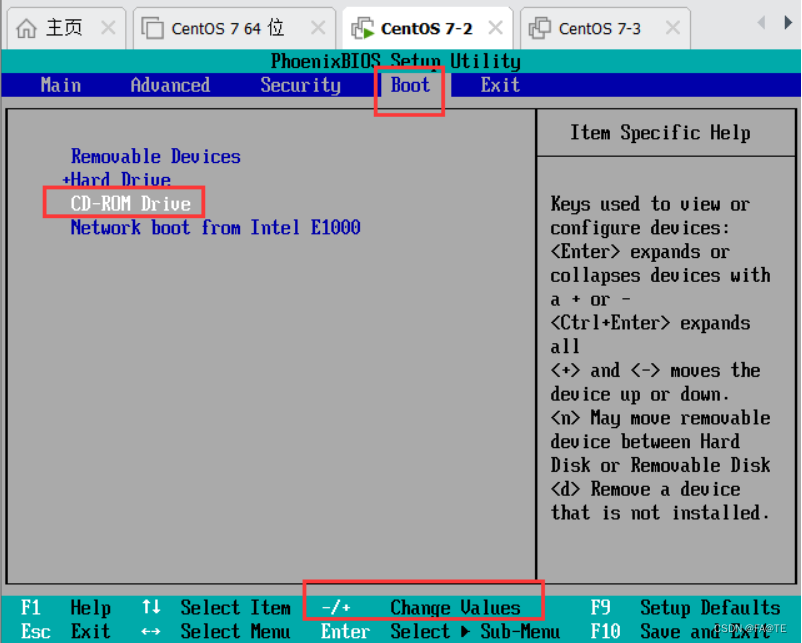
4.重启后出现这个界面,把光标移动到Troubleshooting,按回车,再选择Rescue a CentOS system,按回车就入救援模式
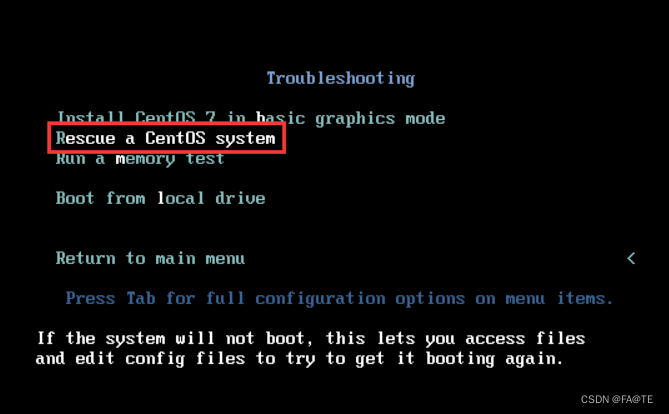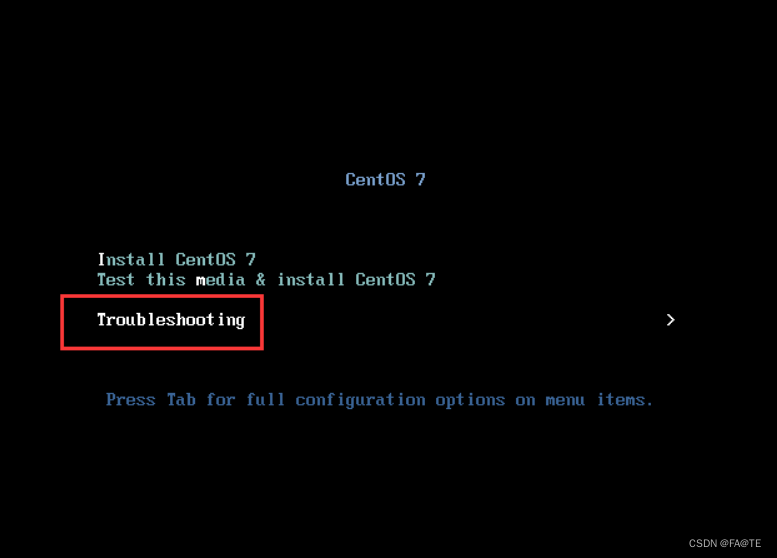
5.等待一段时间后,会出现如下界面,这里我们直接输入1
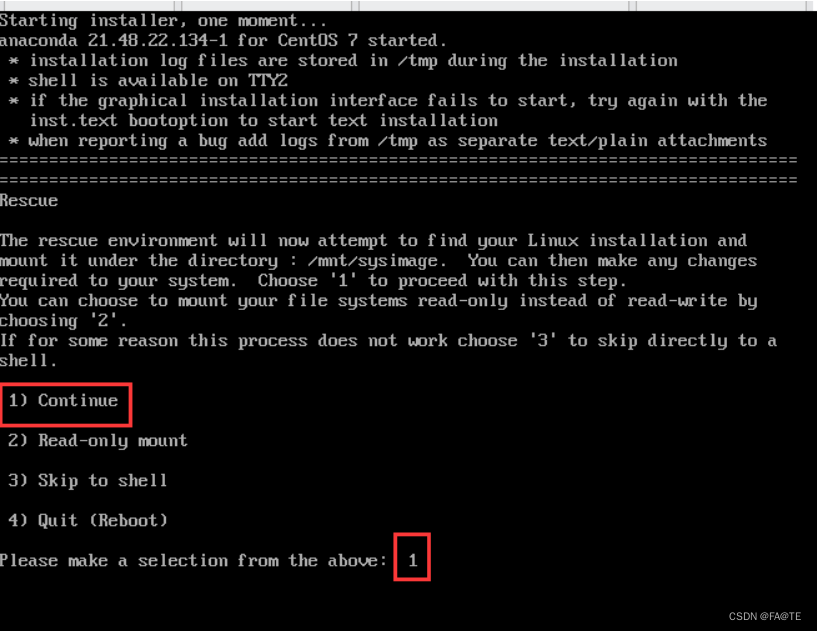
6.这个界面直接按回车就行
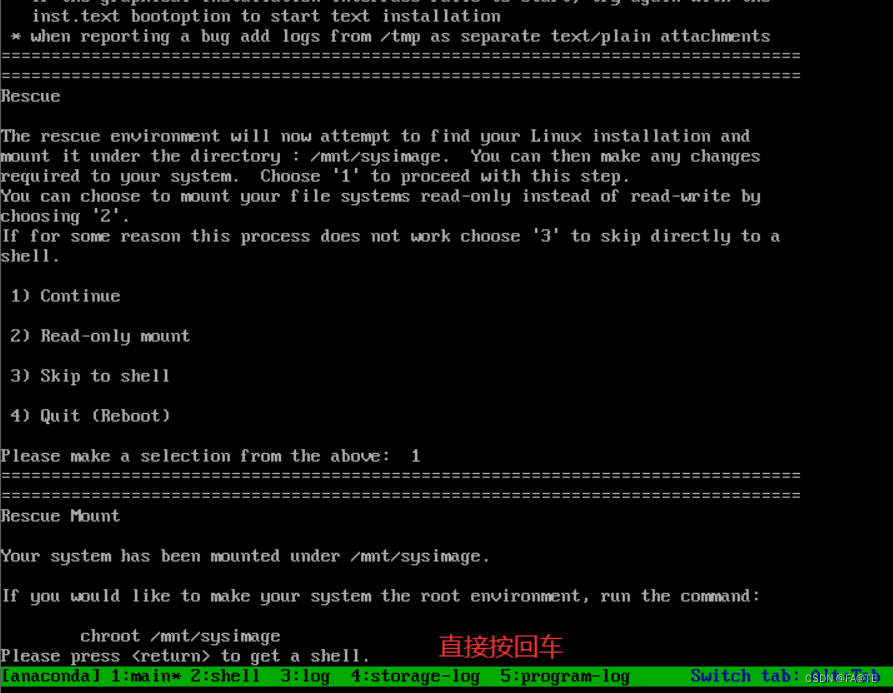
### 3.2 恢复文件
1.**注意**,这时候出现 sh-4.2# 等待输入命令。为了方便操作,一般情况下我们可以输入命令,
chroot /mnt/sysimage
**用于切换至CentOS系统根目录下(救援模式下,系统根目录在/mnt/sysimage路径下)**。
但是这个时候chroot命令用不了!!!
所以,原来要执行的命令
/usr/sbin/sln /usr/lib64 /lib64
ln -s /usr/bin /bin
ln -s /usr/lib /lib
ln -s /usr/sbin /sbin
**就变成了下面的样子!!!**
/usr/sbin/sln /usr/lib64 /mnt/sysimage/lib64
ln -s /usr/bin /mnt/sysimage/bin
ln -s /usr/lib /mnt/sysimage/lib
ln -s /usr/sbin /mnt/sysimage/sbin
2.输入exit,重新启动。
bash-4.2# exit
3.选择正常启动
这个时候,会再次看到下面的界面,依然选择 **Trouleshooting**。
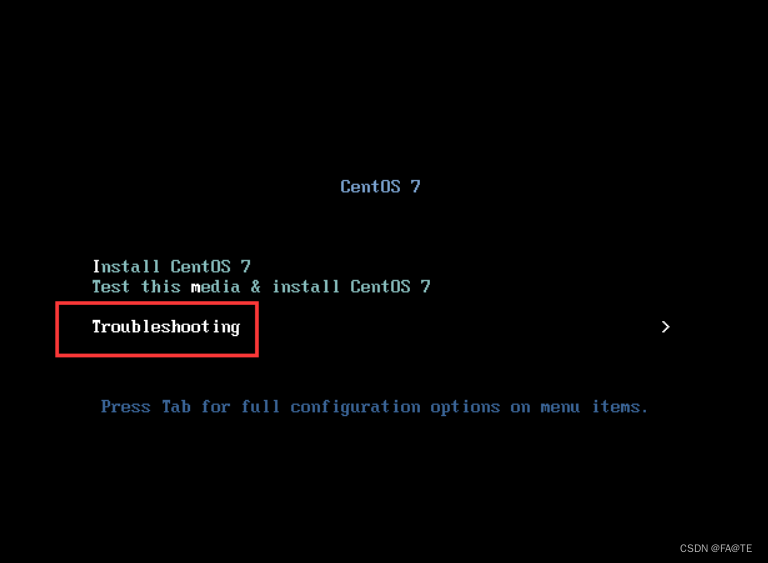
注意,接下来要选择,
**Boot from local drive!!!**
**Boot from local drive!!!**
**Boot from local drive!!!**
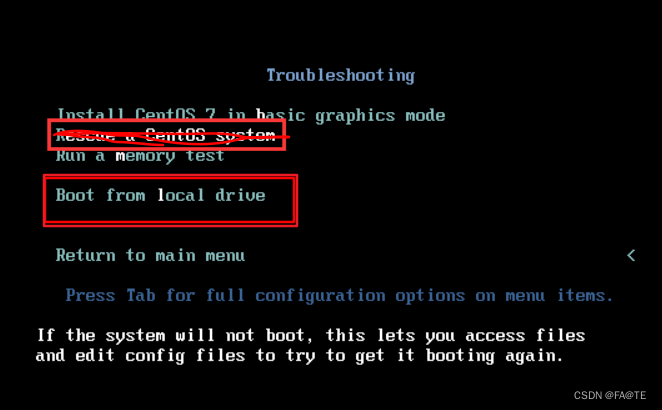
**至此,系统恢复完成!**
**网上学习资料一大堆,但如果学到的知识不成体系,遇到问题时只是浅尝辄止,不再深入研究,那么很难做到真正的技术提升。**
**需要这份系统化的资料的朋友,可以添加V获取:vip1024b (备注运维)**
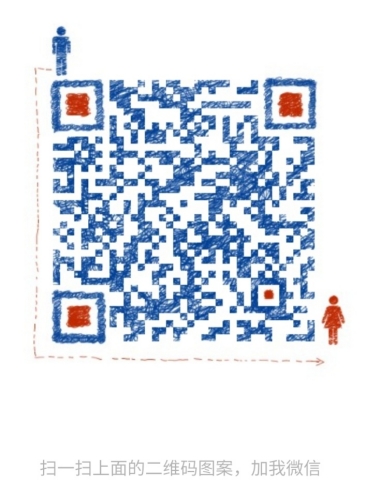
**一个人可以走的很快,但一群人才能走的更远!不论你是正从事IT行业的老鸟或是对IT行业感兴趣的新人,都欢迎加入我们的的圈子(技术交流、学习资源、职场吐槽、大厂内推、面试辅导),让我们一起学习成长!**
EaAQQ95G-1713370537738)]
**一个人可以走的很快,但一群人才能走的更远!不论你是正从事IT行业的老鸟或是对IT行业感兴趣的新人,都欢迎加入我们的的圈子(技术交流、学习资源、职场吐槽、大厂内推、面试辅导),让我们一起学习成长!**






















 430
430

 被折叠的 条评论
为什么被折叠?
被折叠的 条评论
为什么被折叠?








